So rufen Sie Excel-Entwicklungstools auf
- 藏色散人Original
- 2020-12-29 14:32:4889637Durchsuche
So rufen Sie das Excel-Entwicklungstool auf: Öffnen Sie zunächst die zu bearbeitende Excel-Tabelle, klicken Sie dann auf „Datei“ in der oberen linken Ecke und wählen Sie dann „Optionen“ aus, um sie zu öffnen. „Schnellzugriff“ im Popup-Fenster „Extras“; überprüfen Sie abschließend „Entwicklungstools“ unter der Hauptregisterkarte.

Die Betriebsumgebung dieses Artikels: Windows 7-System, Microsoft Office Excel 2013-Version, Dell G3-Computer.
Empfohlen: „Excel-Tutorial“
Die spezifischen Schritte zum Aufrufen des Excel-Entwicklungstools sind wie folgt:
1. Zuerst öffnen wir die Excel-Tabelle, die bearbeitet werden muss, und klicken zum Öffnen auf „Datei“. in der oberen linken Ecke und wählen Sie „Datei“ in der Menüleiste „Optionen“.
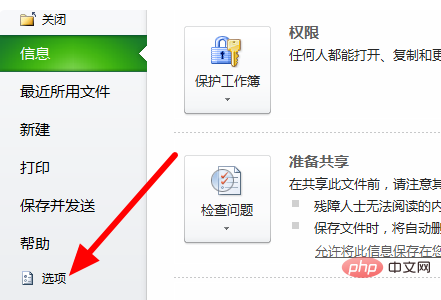
2. Dann klicken wir, um das „Quick Access Tool“ im Popup-Fenster zu öffnen.
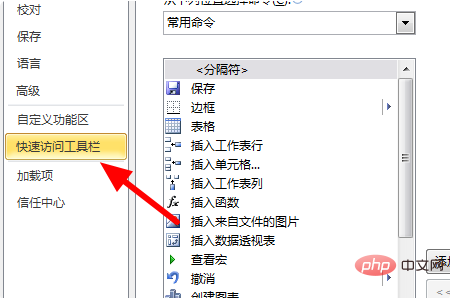
3. Dann klicken wir auf „Entwicklungstools“ unter der Hauptregisterkarte.
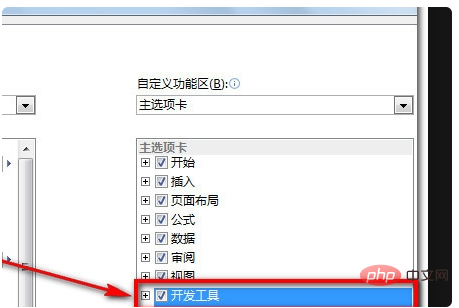
4. Kehren Sie zur Excel-Tabellenseite zurück und Sie sehen die Entwicklungstools in der Hauptmenüleiste.
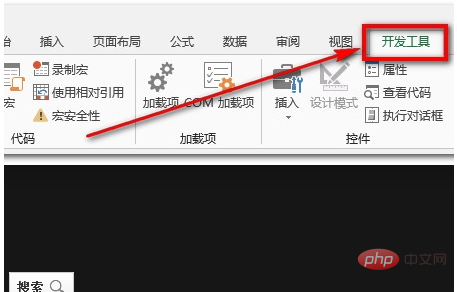
Das obige ist der detaillierte Inhalt vonSo rufen Sie Excel-Entwicklungstools auf. Für weitere Informationen folgen Sie bitte anderen verwandten Artikeln auf der PHP chinesischen Website!

